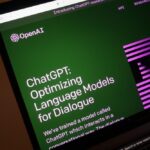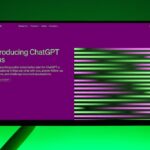こんにちは、サクです。
みなさん、プレゼン資料やセミナー資料を作成する時、時間かかっていませんか?
構成案作り、見出し作成、メッセージ内容検討、パワポ作成・・・・・
一つのプレゼン資料を作るだけで相当な時間がかかってしまいますよね。
効率化できる方法はないかな?
今回はChat(チャット)GPTとオンラインで使えるグラフィックデザインツールである
Canvaを使って、超絶効率性が高めるパワポ資料作成についてお伝えします。
ざっくりとしたドラフトが作成できます。
ChatGPTを使った構成案作成
まずは、ChatGPTを使って構成案作成を行います。今回は、
「KPIマネジメントの設計と運用の定着」
という内容のプレゼン資料作成します。
以下のようなプロンプトを作成し、ChatGPTに入力します。
#命令書
あなたは戦略系のコンサルタントです。
以下の#制約条件と#出力形式に従って、以下の#プレゼン内容の構成案の作成を行ってください。
#制約条件
・#プレゼン内容 について、プレゼン資料の構成案を作成する。
・出力は#出力形式に基づいて行ってください。
#プレゼン内容
「KPIマネジメントの設計と運用の定着」
#出力形式
・タイトル
・目次
・サマリー
・見出し
・主要ポイント:自由記述。箇条書きでも良い。
・見出しの数は5つ
・まとめ:箇条書きで5つ
すると、以下のような回答が返信されます。
#プレゼン内容の構成案
タイトル:
KPIマネジメントの設計と運用の定着
目次:
1.イントロダクション
2.KPIマネジメントの重要性
3.KPIの設計原則
4.KPIの運用と評価方法
5.KPIの定着と持続的改善
6.まとめ
サマリー:
本プレゼンでは、「KPIマネジメントの設計と運用の定着」について取り上げます。KPI(Key Performance Indicators)は組織の目標達成を測る重要な指標であり、効果的な設計と運用が求められます。本プレゼンでは、KPIの設計原則、運用と評価方法、そして定着と持続的改善の手法について解説します。
見出し:
1.イントロダクション
2.KPIマネジメントの重要性
3.KPIの設計原則
4.KPIの運用と評価方法
5.KPIの定着と持続的改善
主要ポイント:
1.イントロダクション
・KPIの定義と役割の説明
・KPIマネジメントの重要性と利点
2.KPIマネジメントの重要性
・目標設定とモニタリングの重要性
・成果の可視化と意思決定のサポート
・チームや組織のパフォーマンス向上
3.KPIの設計原則
・SMART原則の説明(Specific, Measurable, Achievable, Relevant, Time-bound)
・バランスの取れたKPIの設計
・トップダウンとボトムアップのアプローチ
4.KPIの運用と評価方法
・データ収集と分析の重要性
・リアルタイムのモニタリングとフィードバック
・KPIレポートの作成と共有
5.KPIの定着と持続的改善
・組織文化とKPIの統合
・パフォーマンスマネジメントとの連携
・PDCAサイクルに基づく持続的な改善
まとめ:
1.KPIマネジメントは組織の成果を測るために重要な手法であり、効果的な設計と運用が必要です。
2.SMART原則を念頭に置いたバランスの取れたKPIの設計が重要です。
3.データ収集、リアルタイムのモニタリング、KPIレポートの作成などの適切な運用方法が求められます。
4.KPIの定着と持続的改善は組織文化の一部として取り組むべきです。
5.パフォーマンスマネジメントとの連携を通じて、KPIマネジメントの効果を最大化しましょう。
どのように命令・指示するかにより回答が変わりますので、分かりやすい内容で指示しましょう。
Canvaの機能を使ってパワポ作成
Canvaとは
Canva(キャンバ)は、オンラインで使える無料のグラフィックデザインツールです。61万点ものテンプレートと、1億点の素材(写真、動画、イラスト、音楽)があり、ドラッグ&ドロップの簡単操作で誰でも簡単にあらゆるデザインを作成できます。
作成手順
まずはCanvaを立ち上げます。
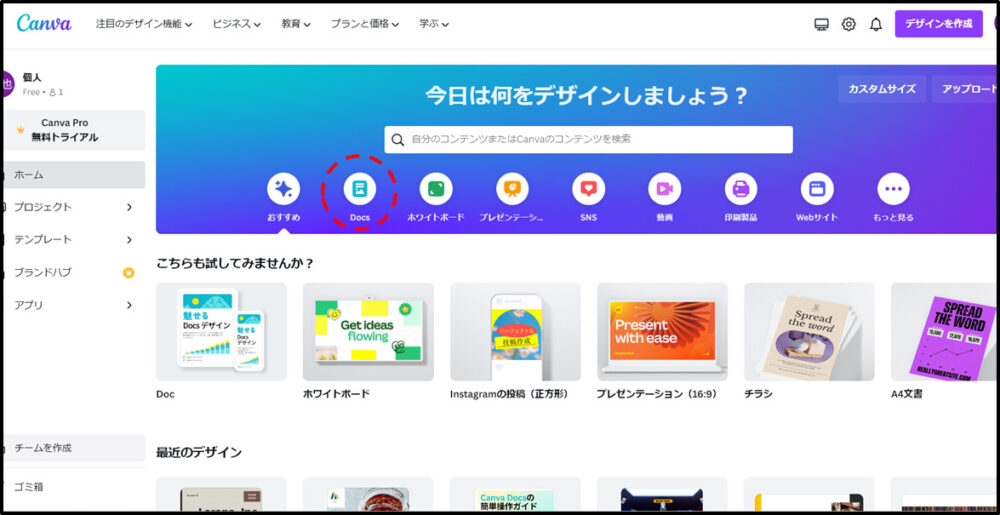
そして赤丸で囲った「Docs」をクリックします。
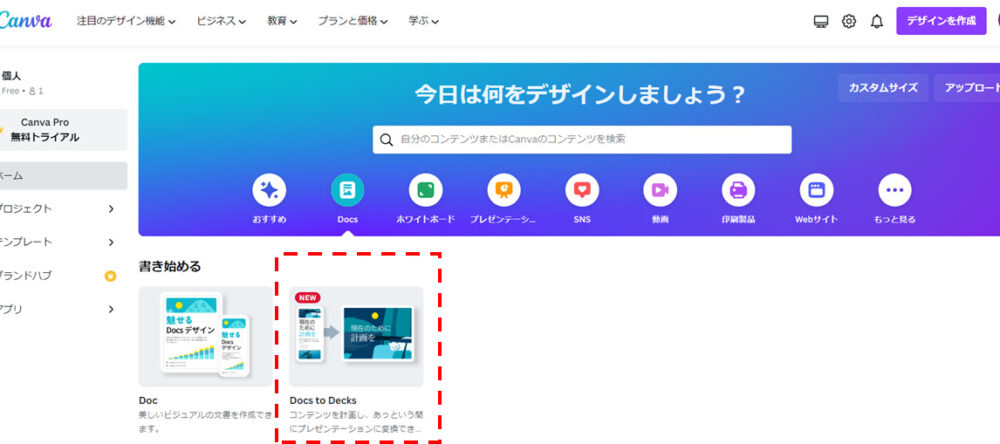
「Docs to Decks」をクリック。
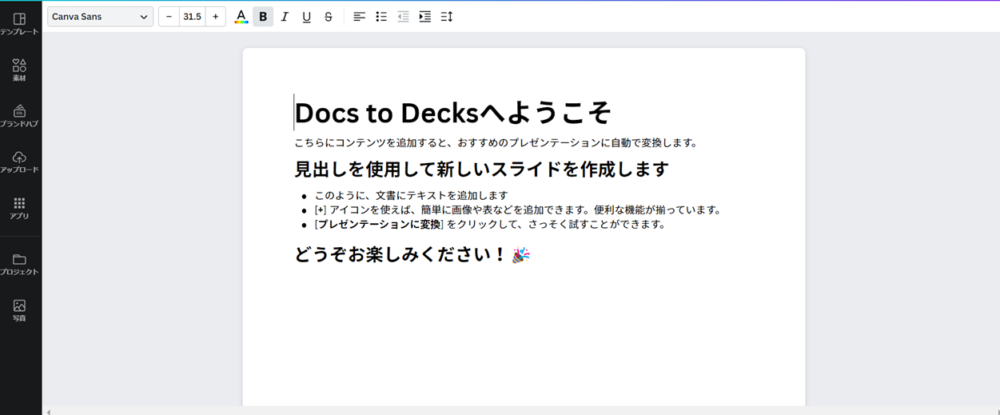
するとこのようなワードのような画面が表示されます。
このCanvaDoksは、ドキュメントを視覚的に美しく作成する機能です。そしてDocs to Decks機能は、ワンクリックでドキュメントがプレゼン資料に切り替えることが可能となります。
※現在まだβ版のため、想定どおりに機能しない場合があります。
文章の先頭の部分をクリックすると「+マーク」が出てくるのでクリックすると、
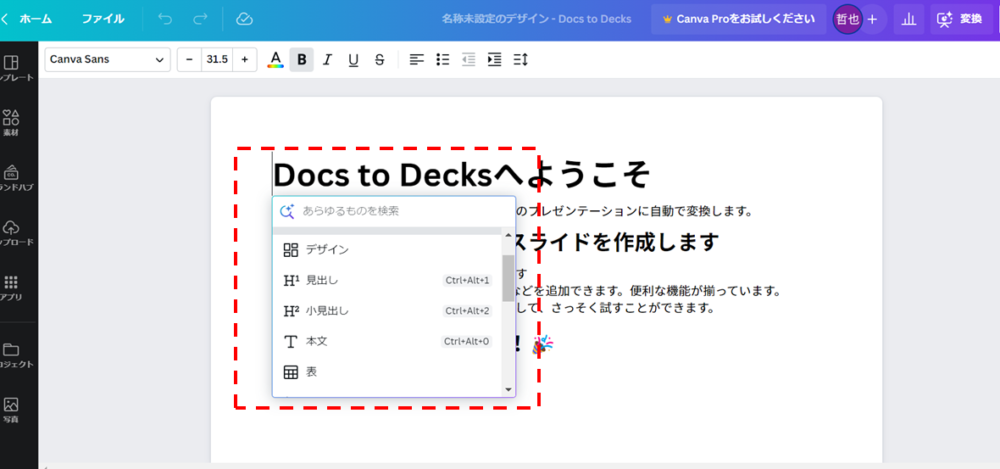
見出し(H1)、小見出し(H2)、本文等を選択できます。
タイトルをH1、見出しをH2にして、本文を記載するような階層構造にしていきます。
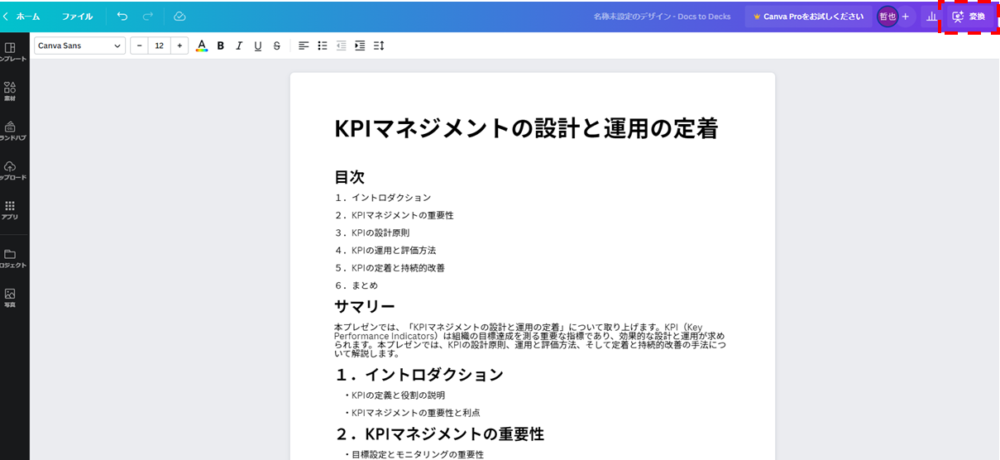
見出し毎にプレゼン資料が作成される作りになっているので、まずはこの部分で階層構造にしておく必要があります。
そして、右上に「変換」というボタンがあるのでクリックすると、下記のようにパワポ資料イメージが表示されます。
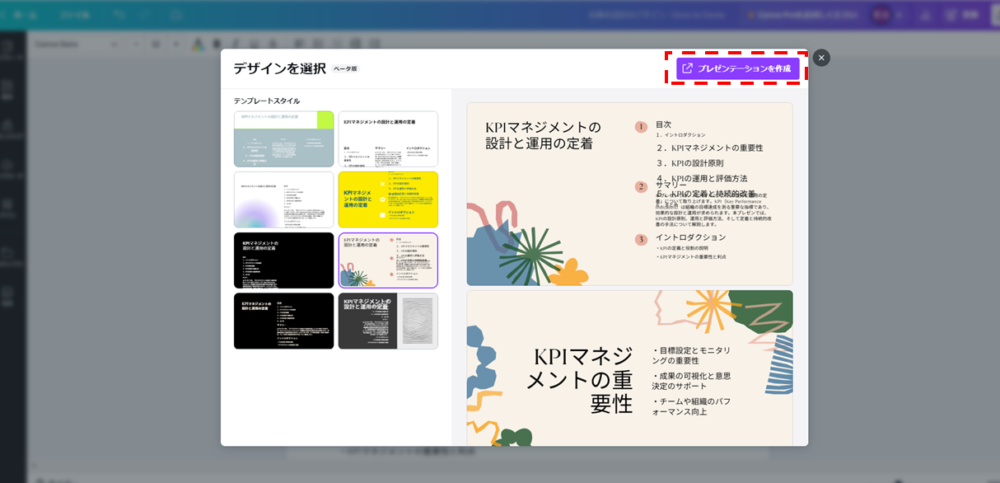
残念ながら、というか想定通りまだβ版のため、思った通りには作成されませんでした(^^;)
しかしゼロから作るよりは全然良いですね。
左側にあるデザインテンプレートから好みのデザインを選択します。
※有料版ならもっとデザインが多いかもです。
そして右上にある「プレゼンテーションを作成」をクリック。
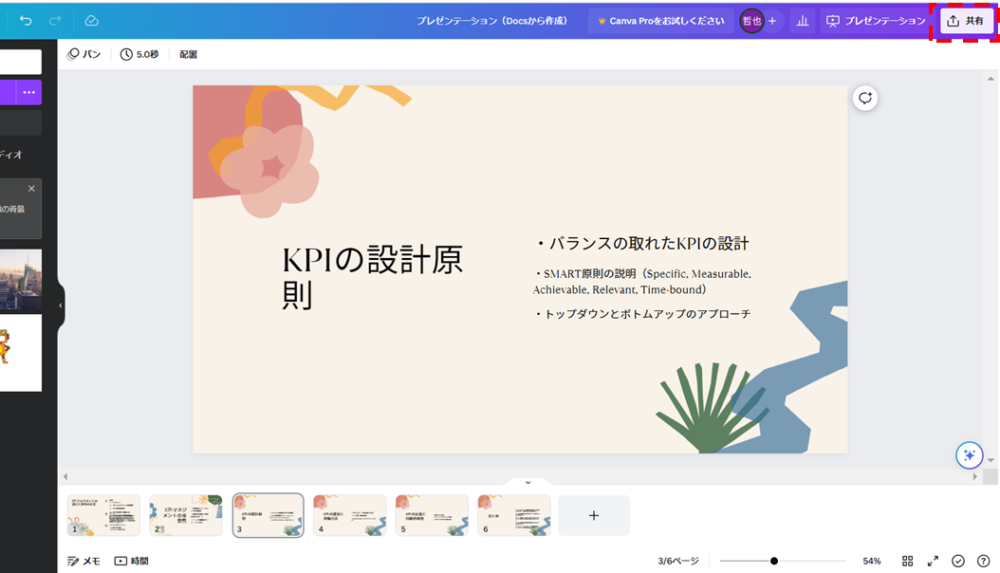
スライドが出来上がりました。
そしてパワーポイントに変換したければ、右上の「共有」をクリック。
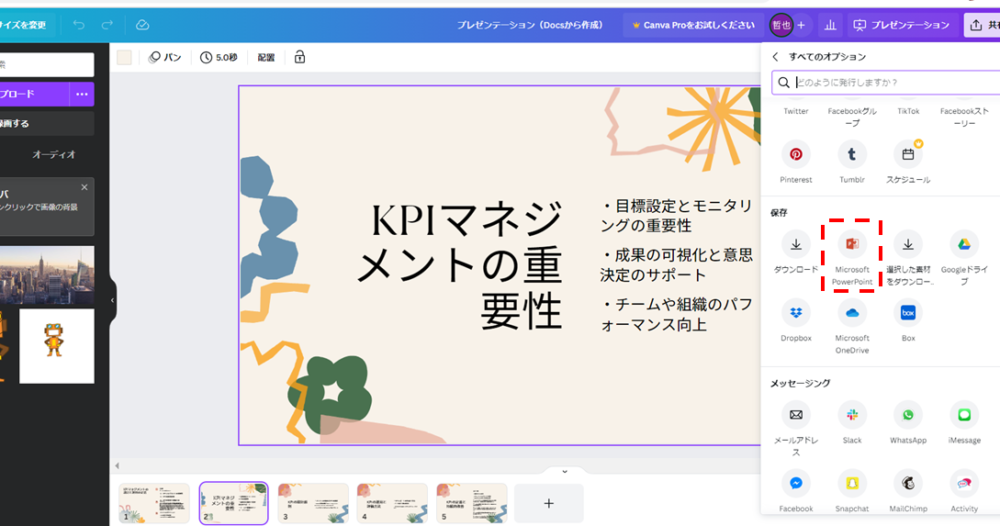
赤枠で囲った「Microsoft PowerPoint」をクリックすると、パワポで保存できます。
修正はCanva上でもできますし、パワーポイントにしてからも可能です。
まとめ
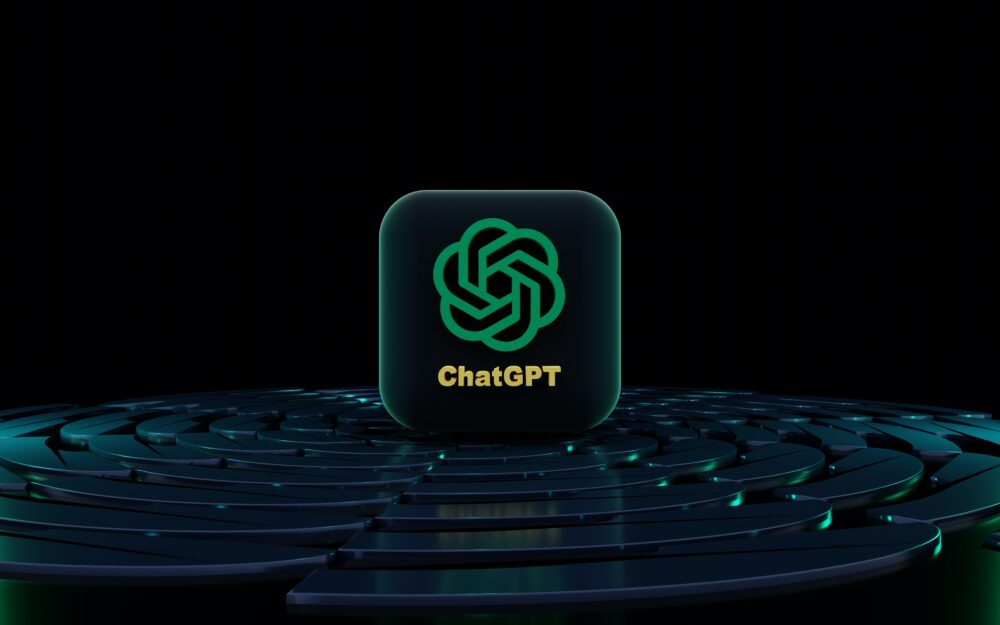
ChatGPTとCanvaを活用してプレゼン資料の作成を行ってみました。
ポイントは、
・ChatGPTを使って構成案作成
・CanvaのDocs to Decks機能を使って構成案をプレゼンテーションに変換
いかがだったでしょうか。
相当な時間短縮、効率化になるのではないでしょうか。
CanvaのDocs機能が向上したら尚更ですね。期待しましょう(^-^)
ファクトチェックは必要ですし、実際には文章の追加や写真、グラフも必要となりますが、効率性は超絶高まります。
まずは簡単なドラフト作成から始めてみてはいかがでしょうか。
以上、サクでした。